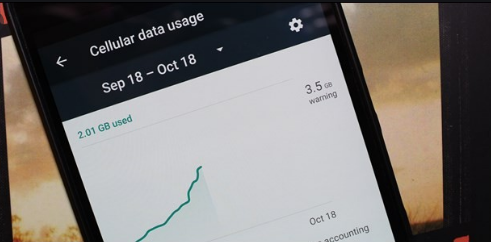כיצד לעבור למצב שינה של Windows 10
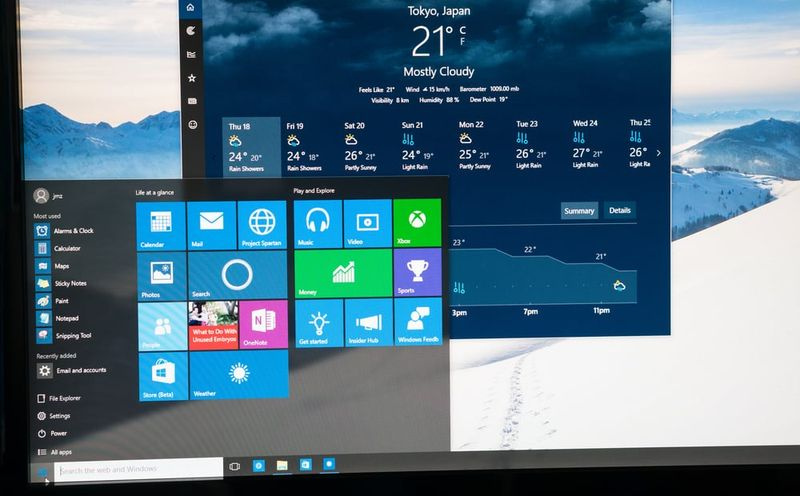
ב-S Zone זה, ויקטור מלמד אותך כיצד להעביר את Windows 10 למצב שינה. המדריך מכסה 2 שלבים למצב שינה של Windows 10.
הרחב עיון בנושאי פוסטים למטה כדי לעבור ישר לנושא.
עיין בנושאי פוסטים
שלב 1: הוסף את האפשרות Hibernate לתפריט התחל

הצעד הראשון למצב שינה של Windows 10 הוא להוסיף את שינה אפשרות לתפריט התחל של Windows 10. להלן השלבים…
- לחץ לחיצה ימנית על תפריט התחל של Windows 10. לאחר מכן, מהאפשרויות המוצגות, לחץ הגדרות .

- כאשר הגדרות Windows נפתחות, לחץ על מערכת .

- בחלונית השמאלית של הגדרות מערכת, לחץ כוח ושינה .

- לאחר מכן, על כוח ושינה הגדרות, גלול מטה אל הגדרות קשורות ולחץ הגדרות כוח נוספות .

- בחלונית השמאלית של בחר או התאם אישית תוכנית צריכת חשמל חלון, לחץ בחר מה עושה כפתור ההפעלה .

- לבסוף, על הגדר לחצני הפעלה והפעל את הגנת סיסמה חלון, לחץ שנה הגדרות שאינן זמינות כרגע .

- לבסוף, להראות שינה בתפריט התחל של Windows 10, סמן את שינה הצג בתפריט Power תיבת סימון. לאחר מכן, בפינה השמאלית התחתונה של החלון, לחץ שמור שינויים .

שלב 2: שינה את Windows 10 מתפריט התחל

לאחר הוספת Hibernate לתפריט התחל, בצע את השלבים שלהלן כדי לעבור למצב Hibernate למחשב.
- לחץ לחיצה ימנית על תפריט התחל (לוגו של Windows 10 בפינה השמאלית התחתונה של שולחן העבודה שלך) והצביע על כבה או צא . לבסוף, מה כבה או צא אפשרויות, בחר שינה .
 אתה יכול גם לעבור למצב שינה על ידי לחיצה ימנית על תפריט התחל, בחר כּוֹחַ ולחץ שינה .
אתה יכול גם לעבור למצב שינה על ידי לחיצה ימנית על תפריט התחל, בחר כּוֹחַ ולחץ שינה . 
אני מקווה שמצאת את אזור S זה מועיל. אם מצאתם את זה מועיל, אנא הצביעו כן לשאלה האם הפוסט הזה היה מועיל למטה.
לחלופין, תוכל לשאול שאלה, להשאיר תגובה או לספק משוב באמצעות טופס השאר תגובה שנמצא בסוף דף זה.
לבסוף, לעוד אזורי Windows 10 S, בקר בדף כיצד לעשות ב-Windows 10.